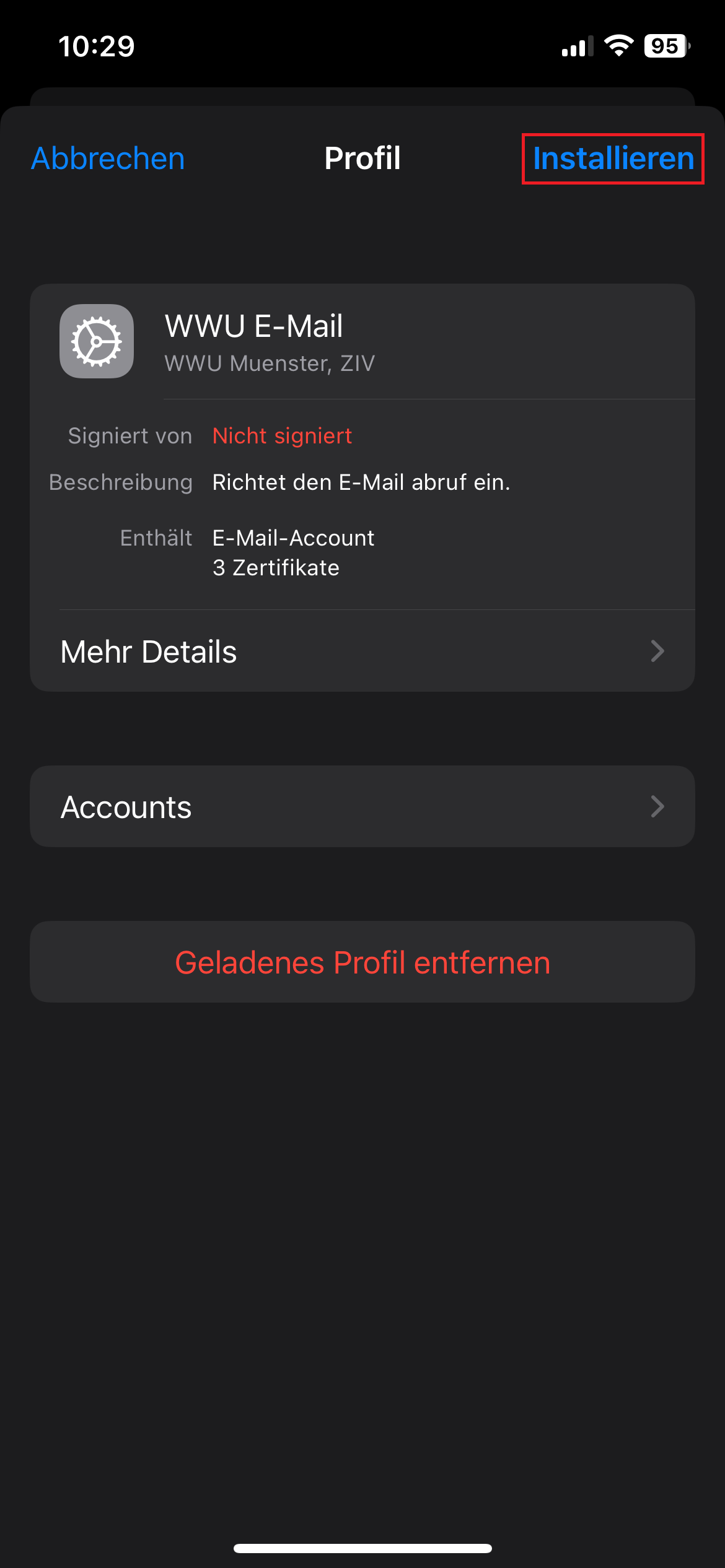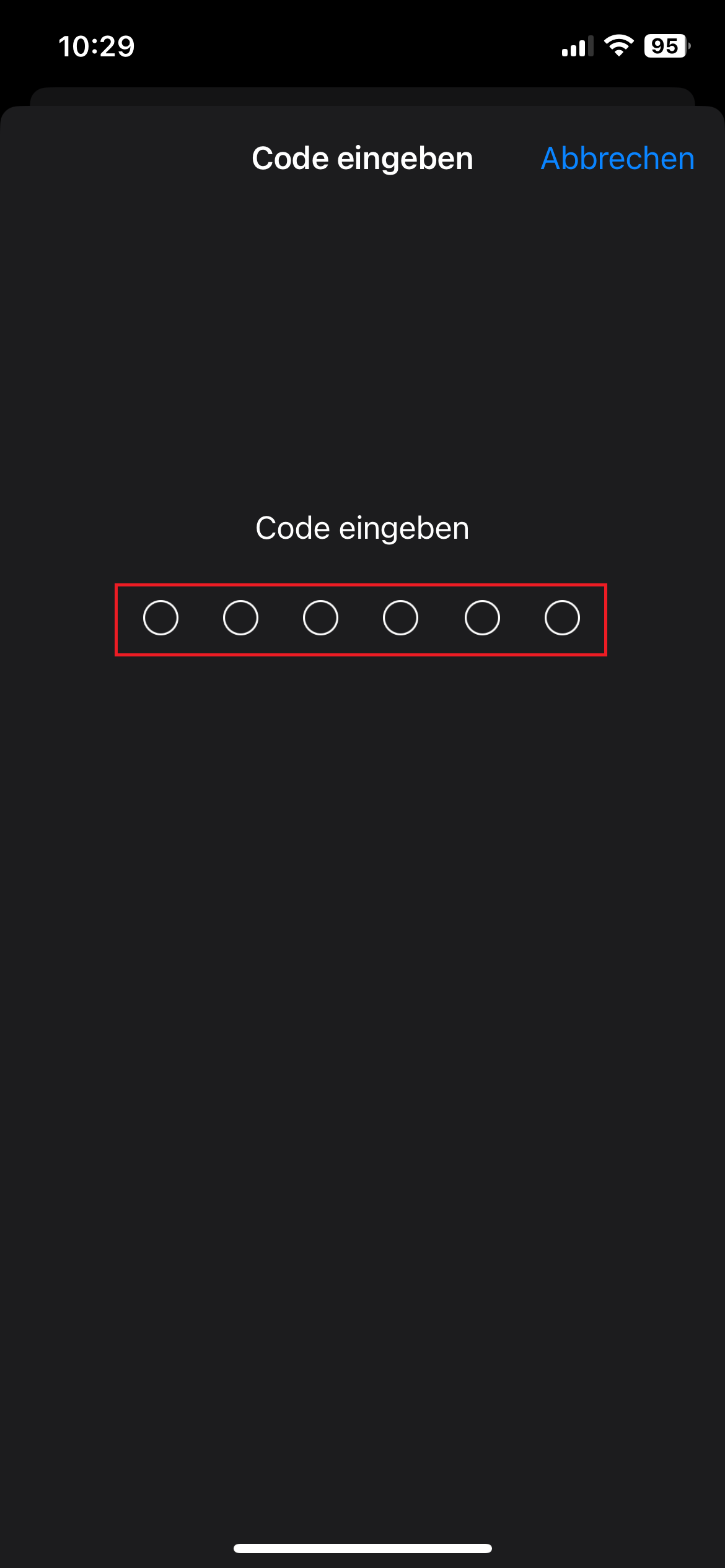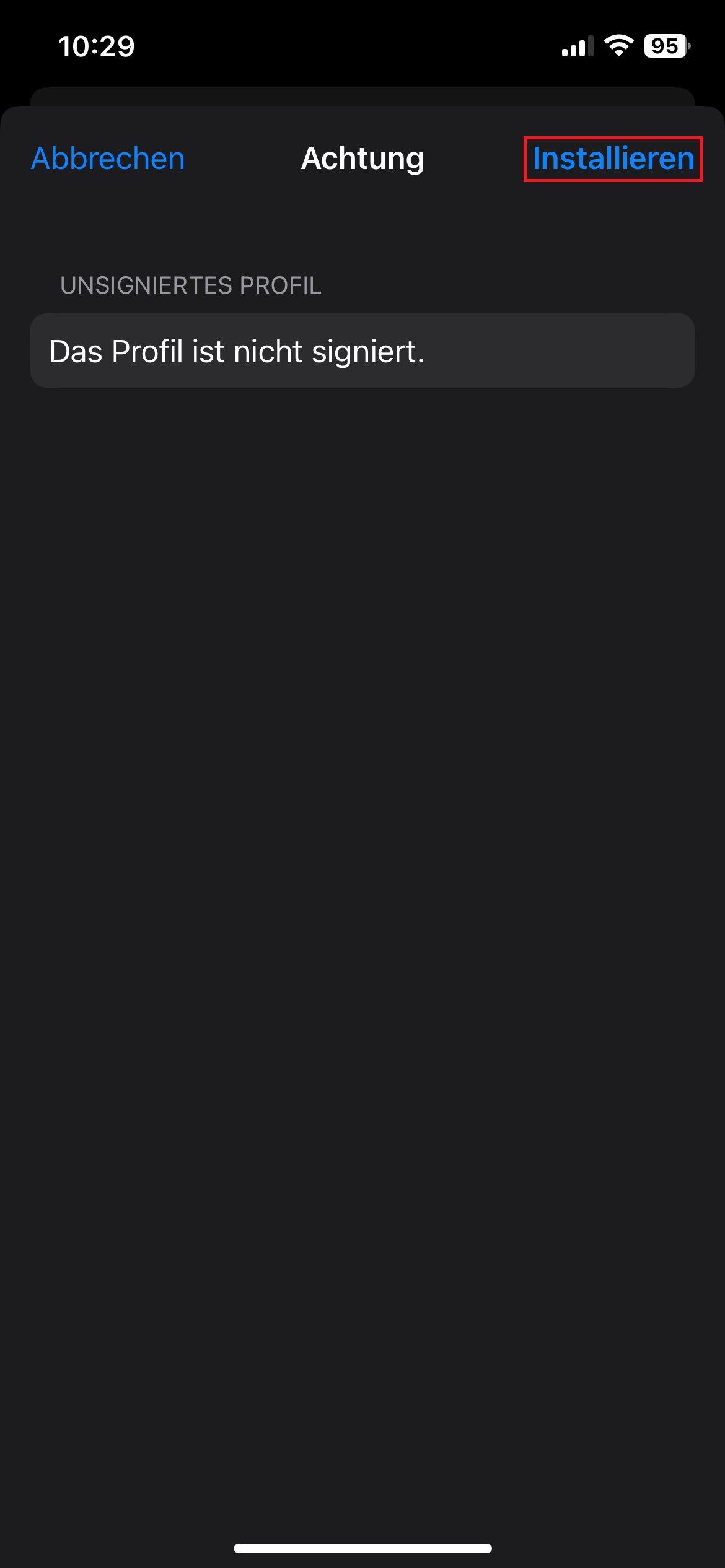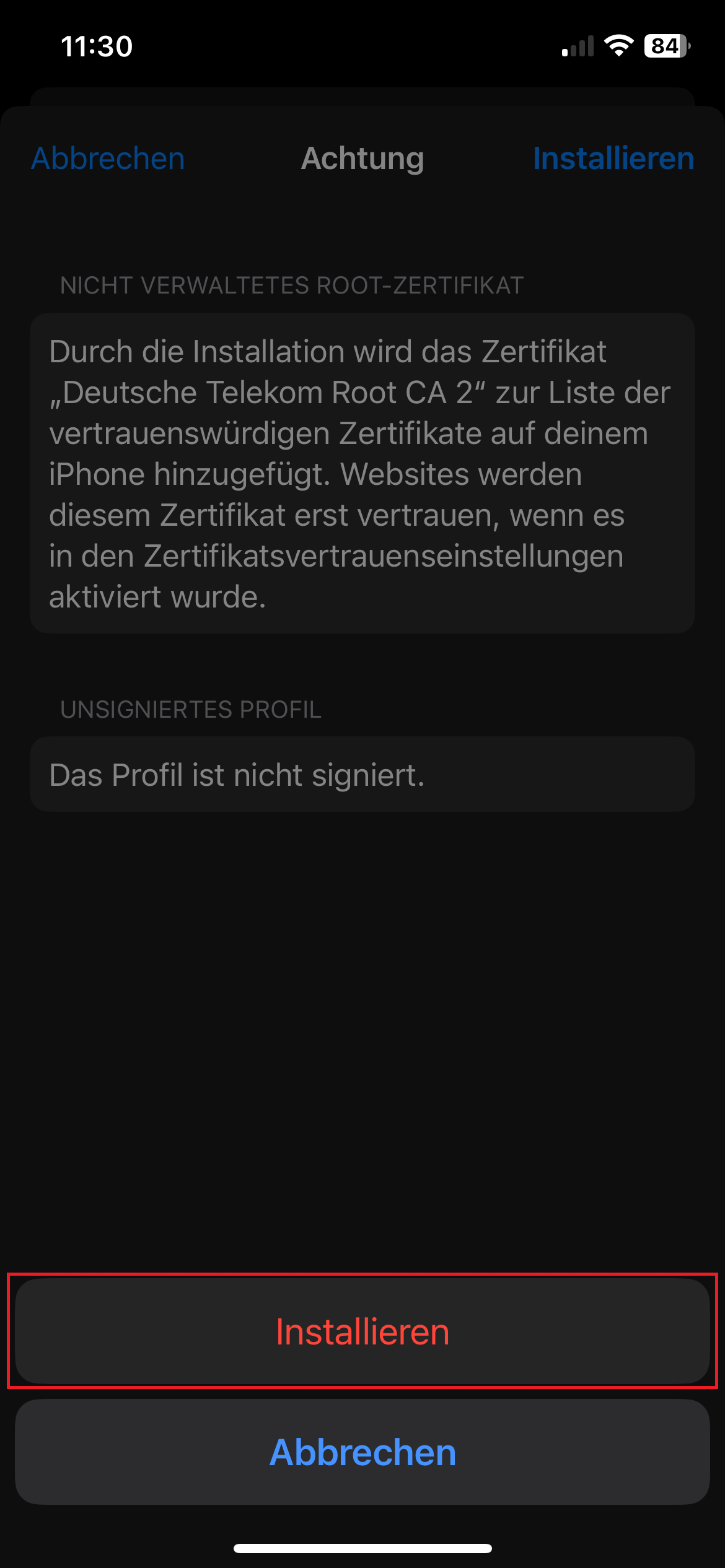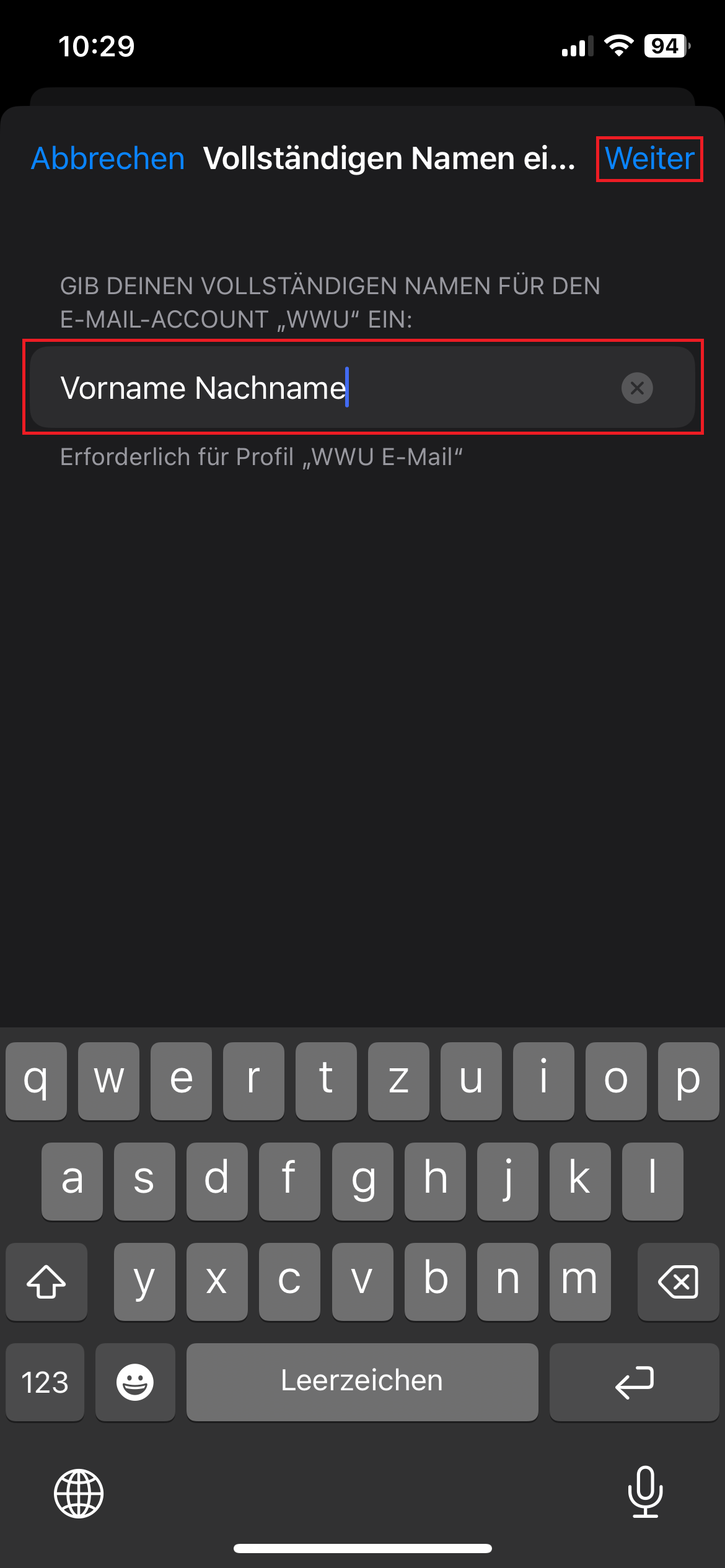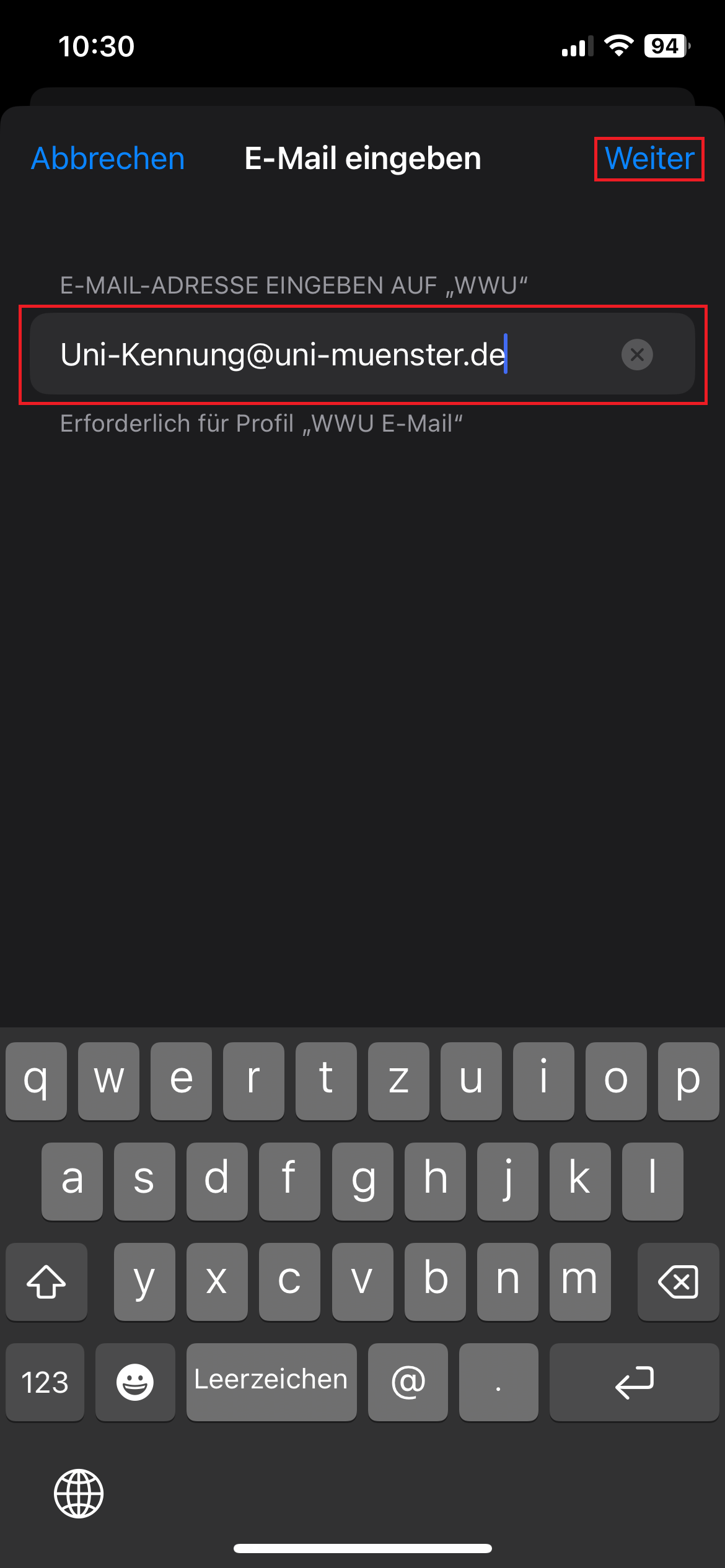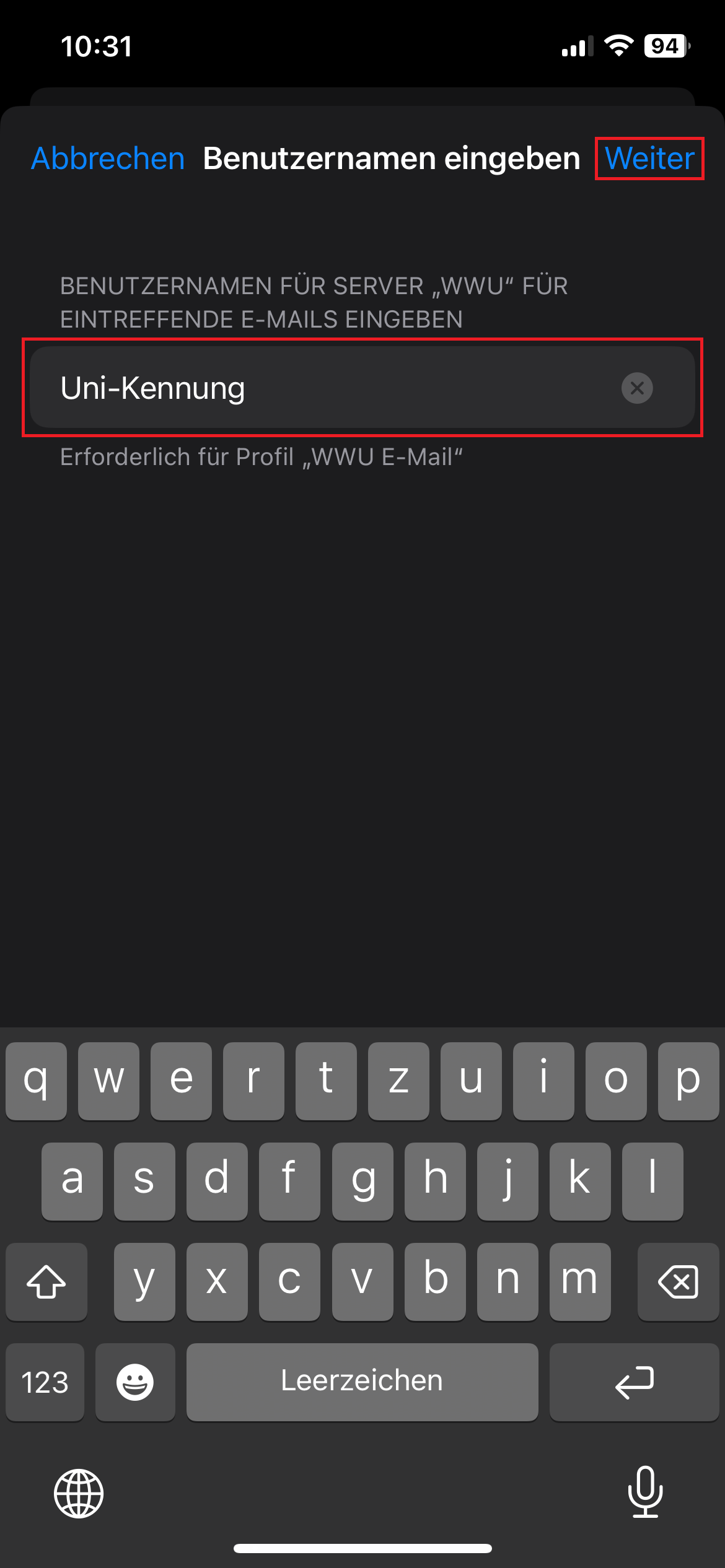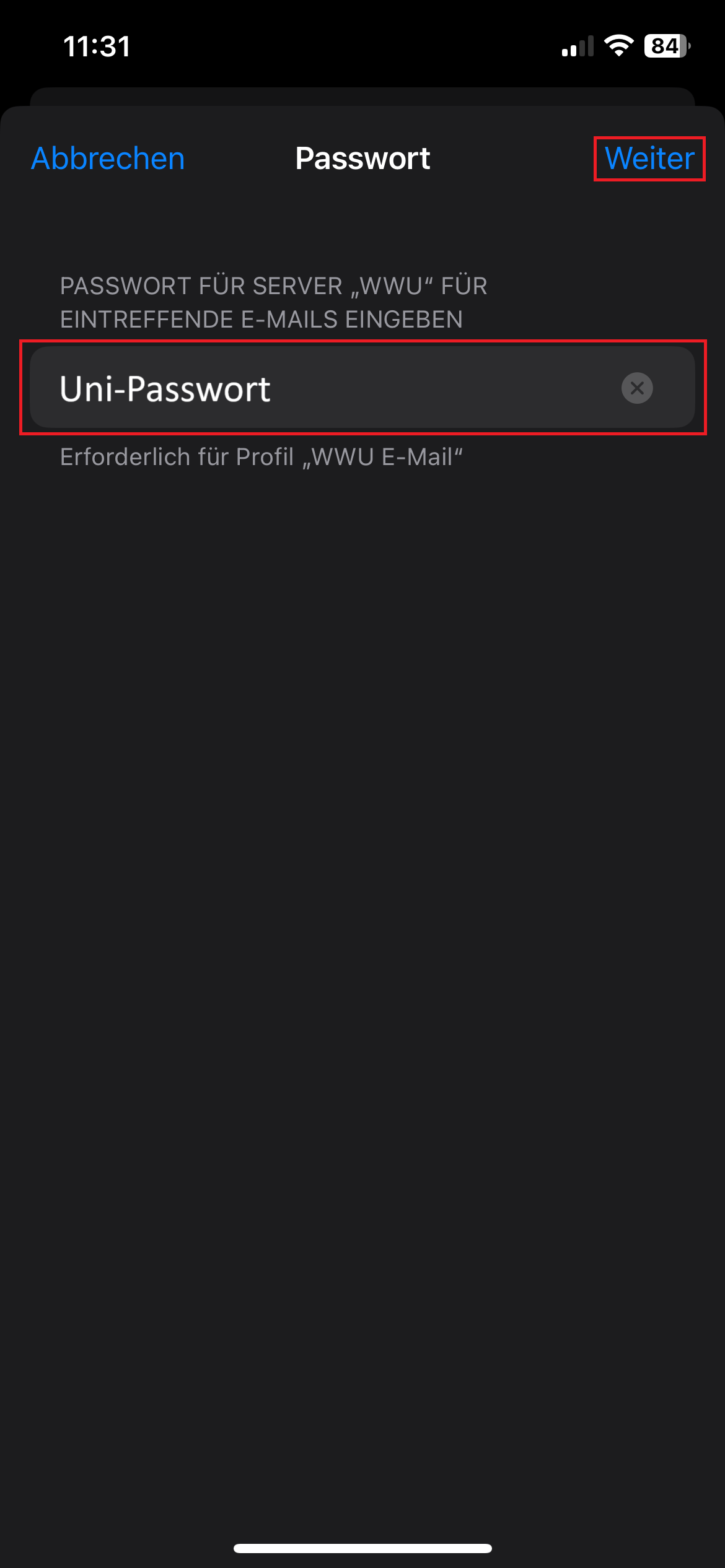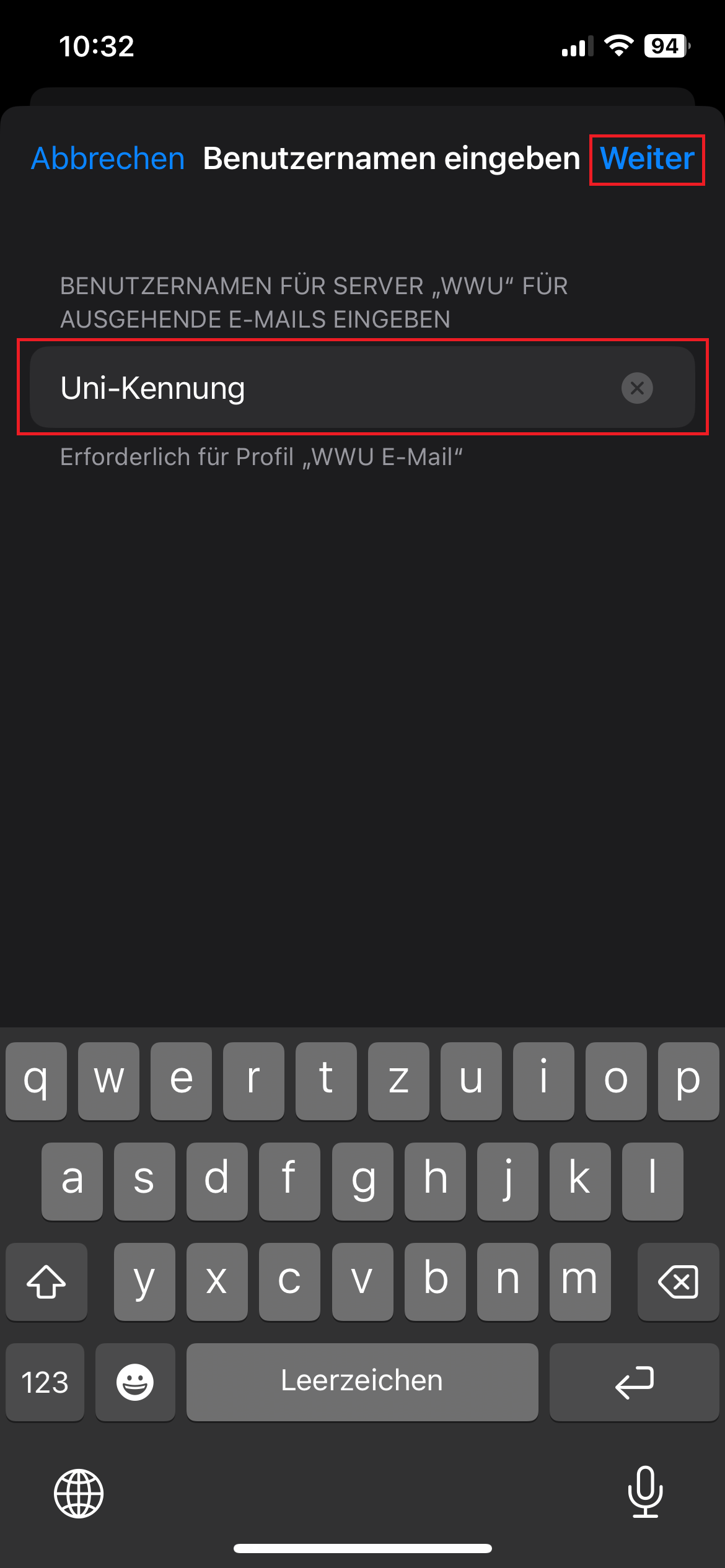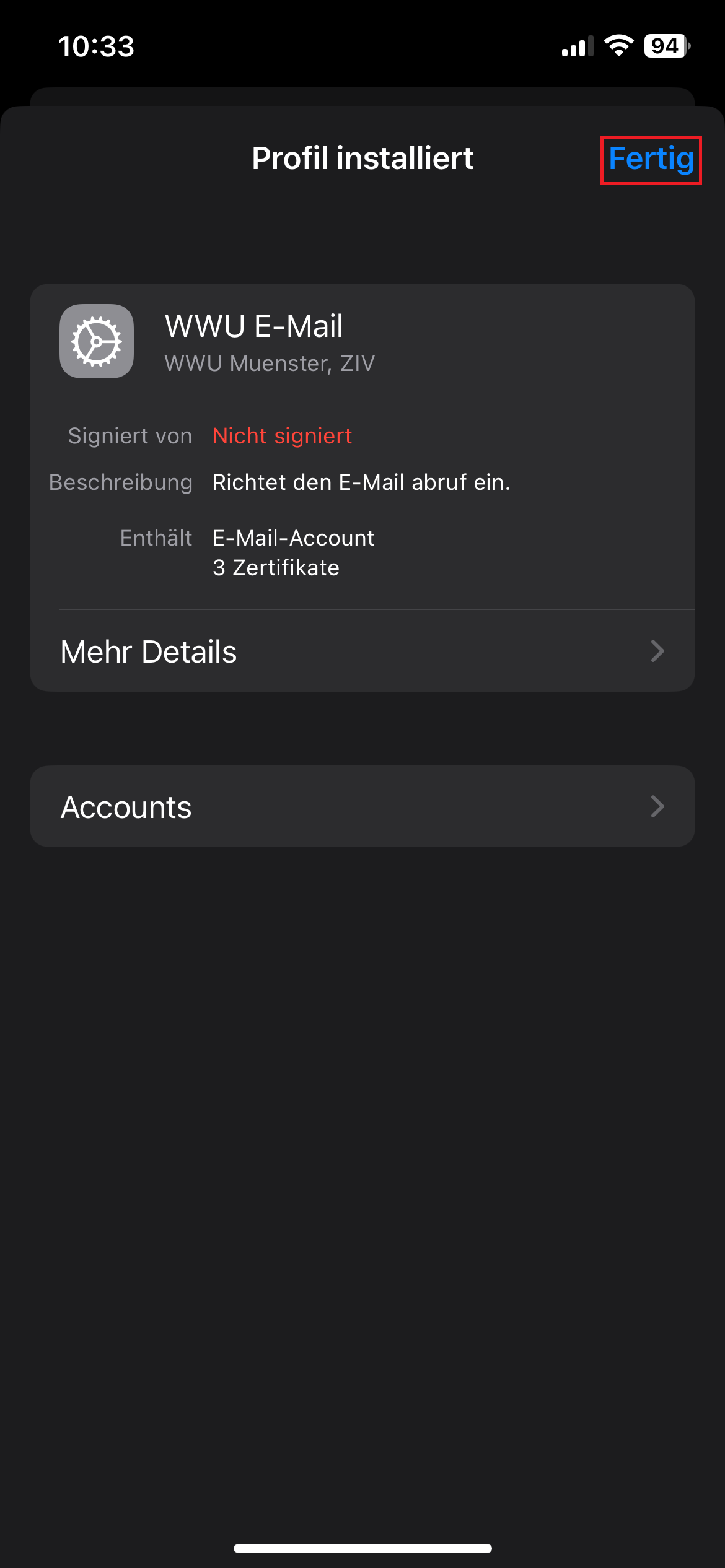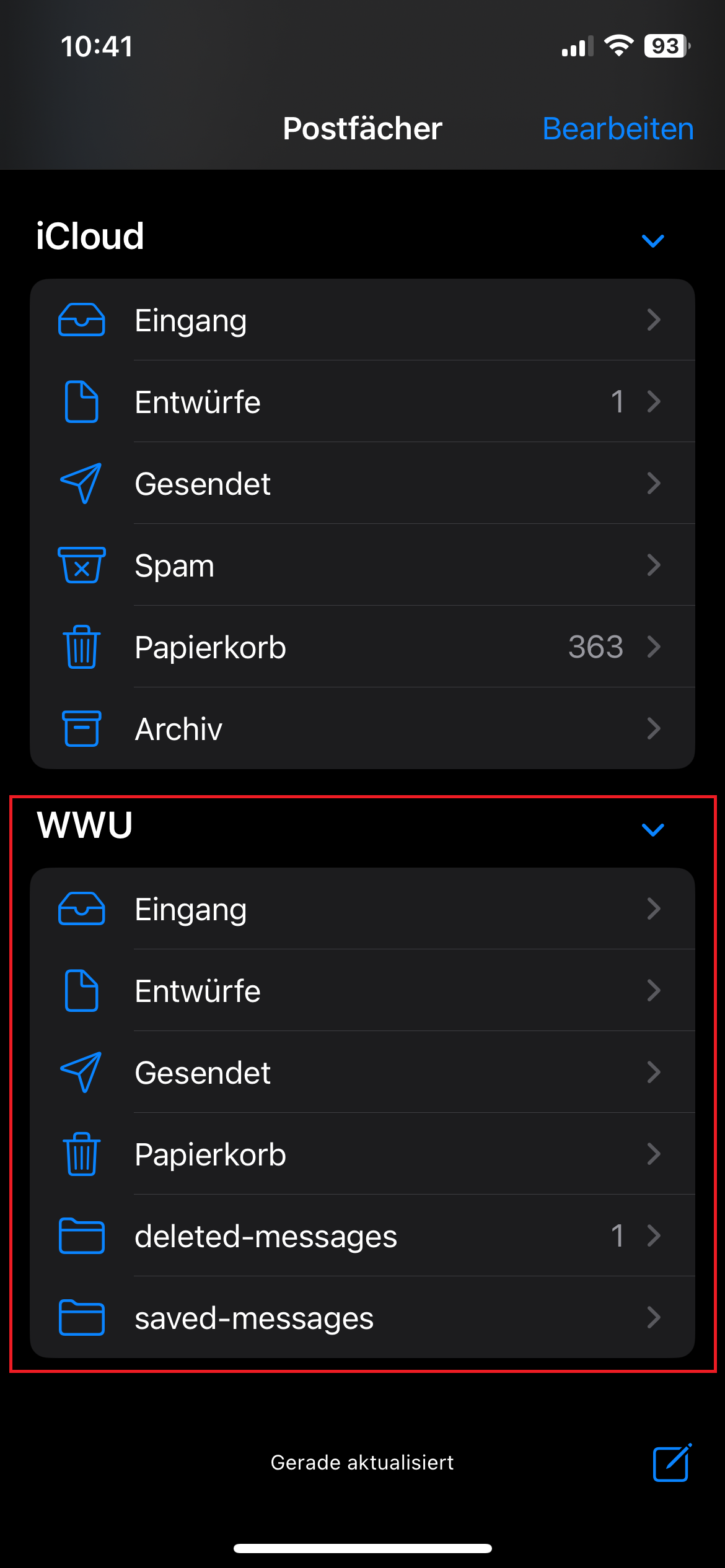E-Mails abrufen über iOS Mail
Schritt-für-Schritt-Anleitung
1. Profil laden
Am einfachsten ist die Installation über ein vorgefertigtes Profil, indem die wichtigsten Konfigurationen bereits hinterlegt sind. Laden Sie dafür zunächst das iOS-Profil herunter und öffnen Sie es über die Einstellungen. (Hinweis: Falls Sie einen anderen Browser als Safari verwenden, ist eine Installation gegebenfalls nicht möglich.)
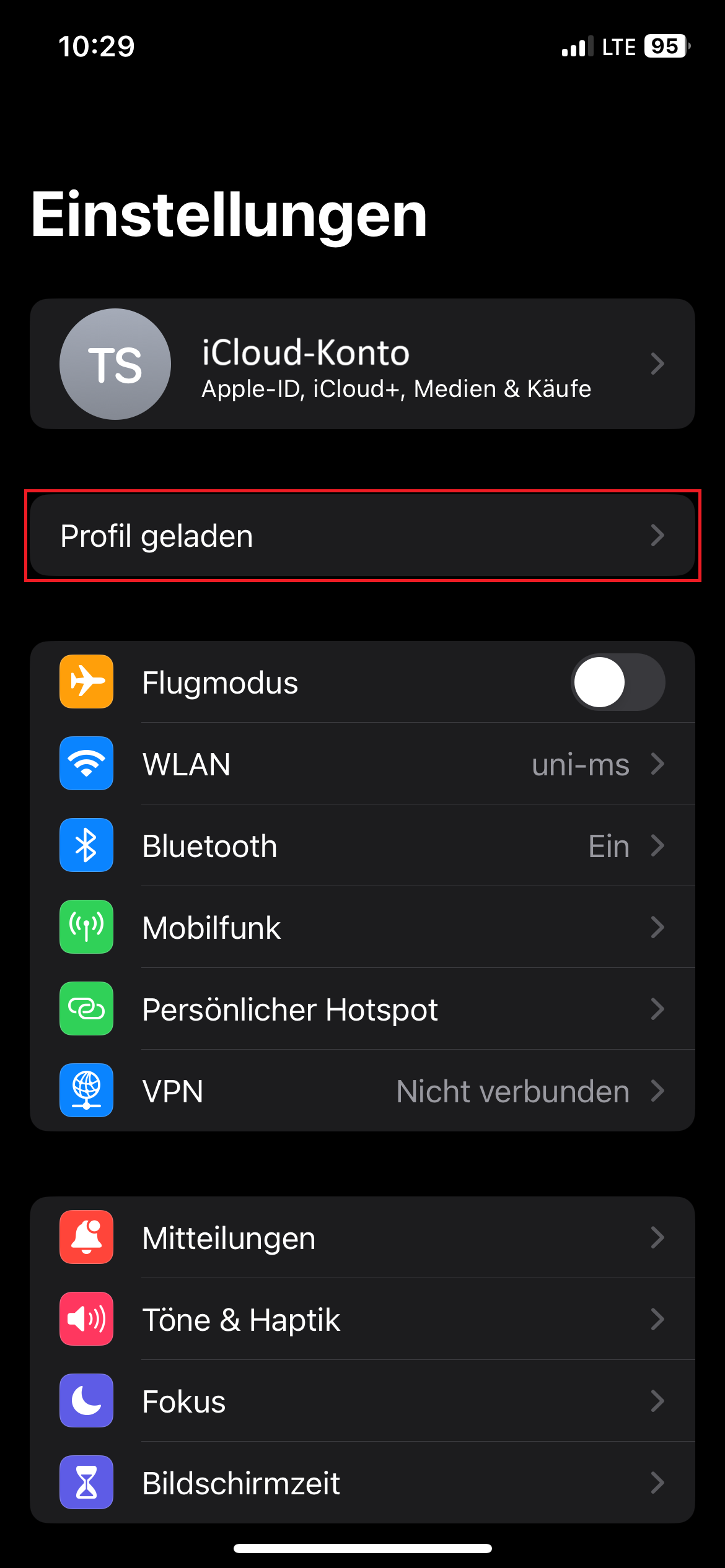
© CIT